윈도우10에서 윈도우11로 베타체험으로 무료 업그레이드 설치를 위해서 사용하던 Winodws 참가자 프로그램을 더 이상 필요가 없어진 경우 Windows 참가자 프로그램 해제방법에 대해 알아보겠습니다. Windows 참가자 프로그램을 사용하게 되면 우측 하단에 Windows11 HOME Insider Preview 평가본입니다. 라는 워터마크 알림이 뜨게 됩니다.
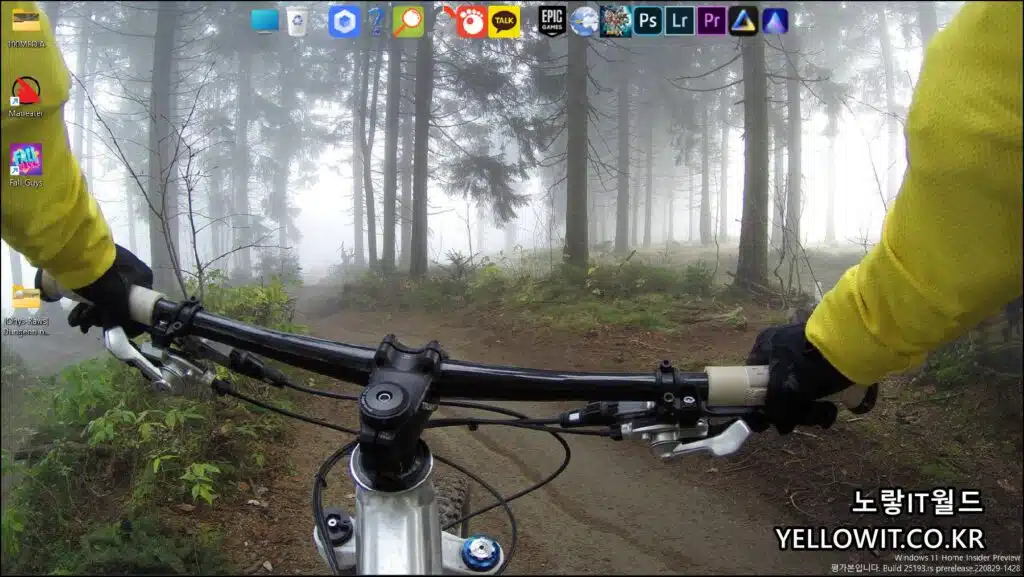
윈도우11 설치 후 윈도우10이나 윈도우8 등 설치 전 윈도우 버전으로 되돌아가기 위해서는 윈도우 클린설치 파일을 USB 부팅디스크르 만들어 C드라이브 포맷 후 재설치 합니다.
참가자 프로그램 해제하기 위해 윈도우 초기화를 하더라도 기존 윈도우10 복원되지 않습니다.
Winodws 참가자 프로그램 해제 탈퇴방법
노랗 목차
기존에 신청한 Windows 참가자 프로그램 탈퇴를 위해서는 다시 참가자 설정으로 들어가거나 마이크로소프트 홈페이지를 통해 자신의 계정에서 설정을 해제해야 합니다.
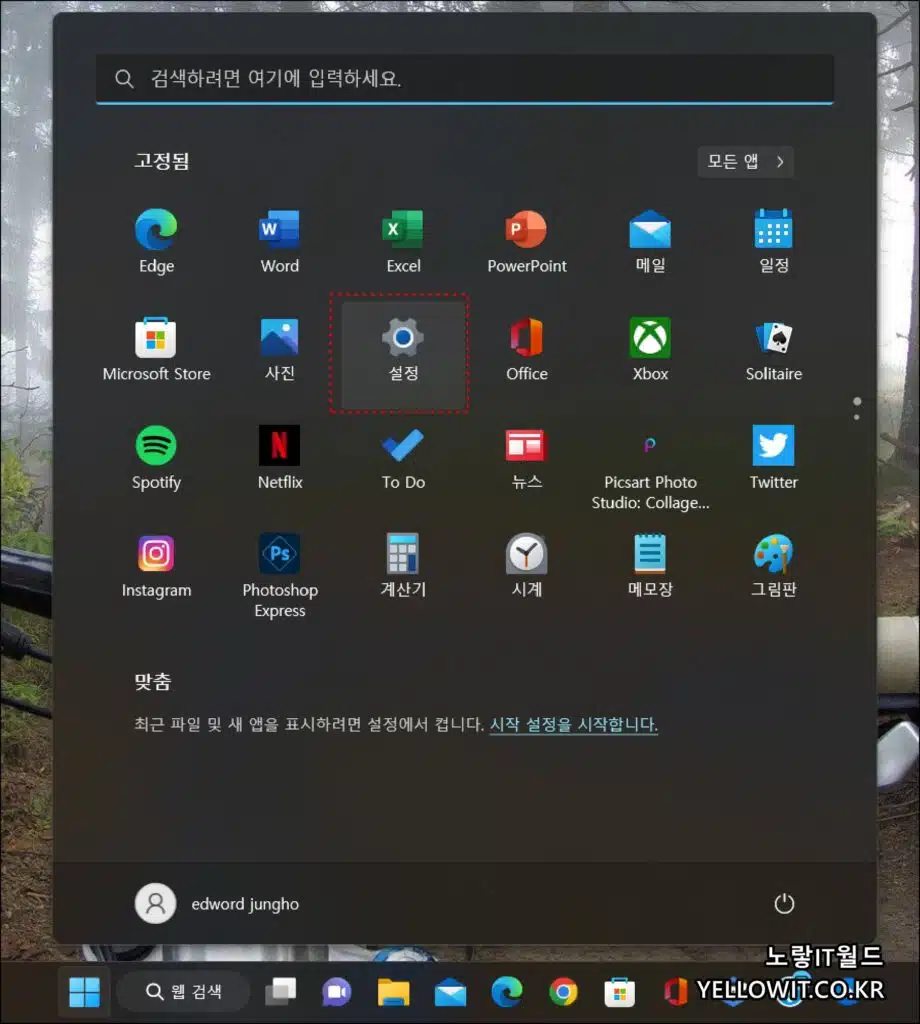
윈도우 참가자 프로그램을 중단하기 위해서는 설정으로 들어갑니다.
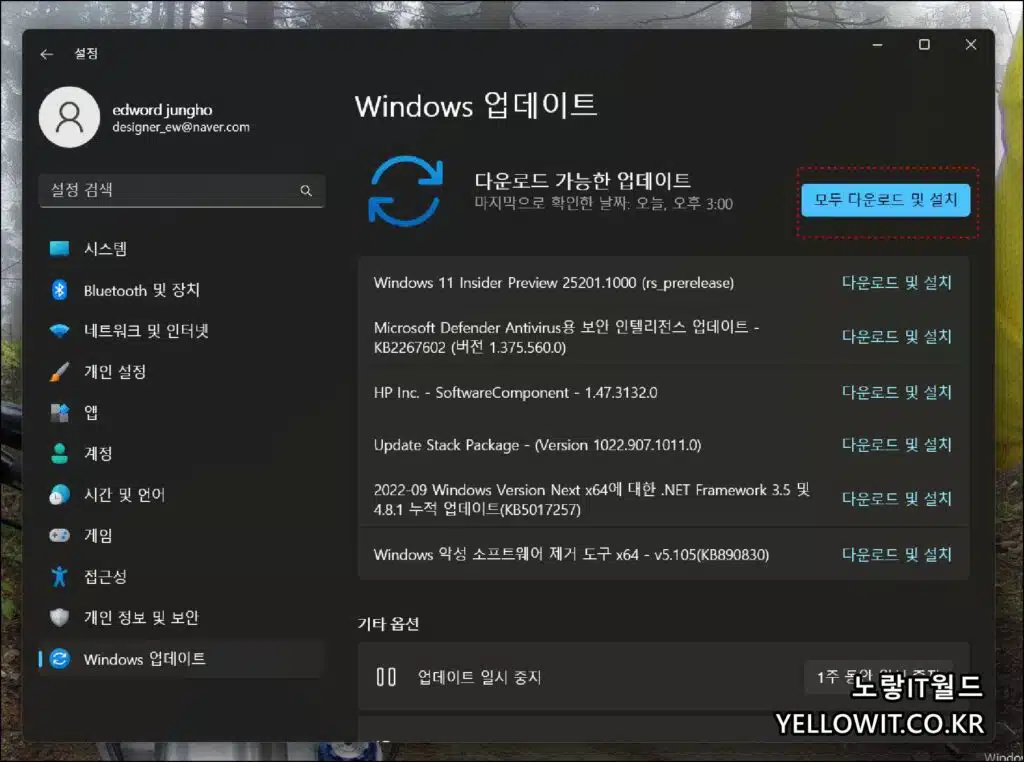
현재 윈도우11 참가자 프로그램에 대한 Insider Preview 업데이트 설치가 가능하며 더 이상 Windows Insider Preivew 사용중단하여 Winodws 미리보기 빌드삭제하고 싶다면 Windows 업데이트 탭으로 이동합니다.
윈도우11 설치 후 되돌리기 참고
이렇게 윈도우11 업데이트 후에는 7일이내에 언제든지 윈도우 되돌리기를 통해 설치 전 상태로 되돌아 갈 수 있으며 7일이 지난 이후에는 윈도우 복구가 불가능하기 때문에 초기화로 처음 설치했던 상태로 되돌아 가더라도 윈도우11 설치 전 윈도우10, 윈도우8 되돌아가는것이 안됩니다.
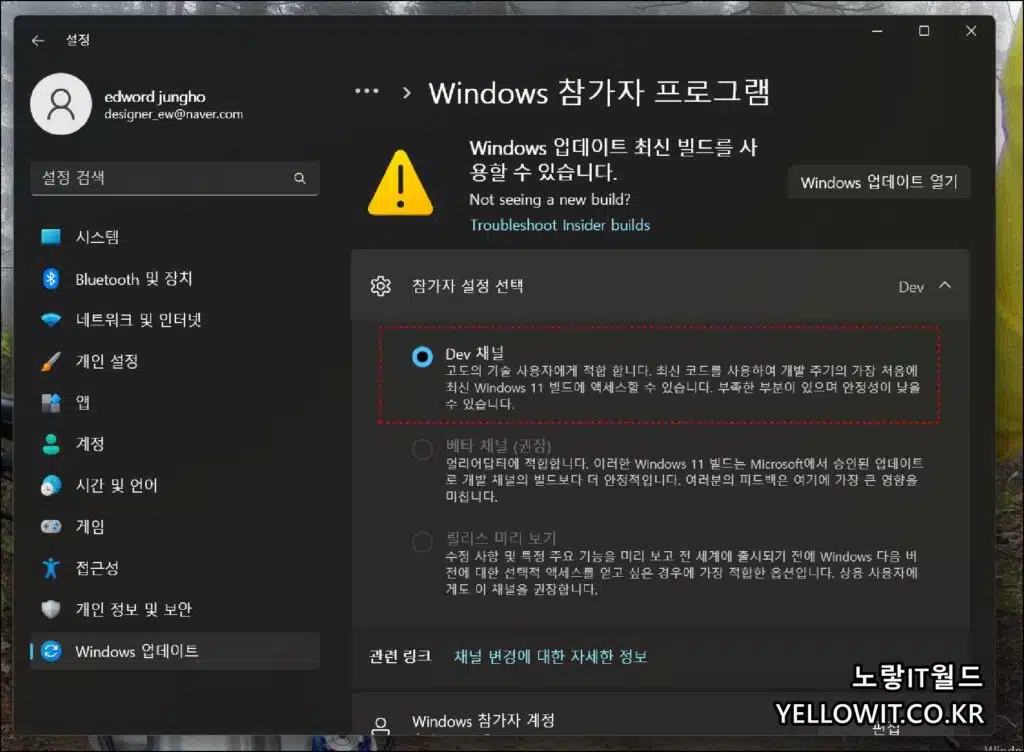
그럼 현재 사용하고 있는 참가자 설정을 DEV, 베타채널, 릴리스 미리보기 중 선택할 수 있으며 참자가 프로그램을 해제하고 싶다면 미리보기 빌드받기 중지를 선택합니다.
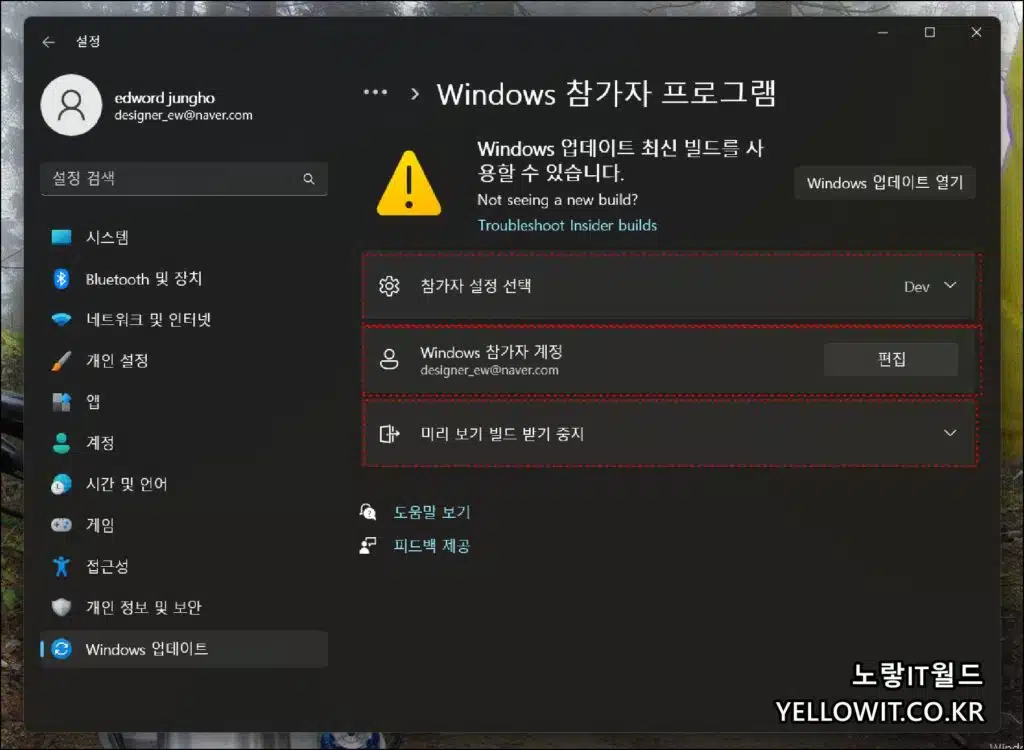
하단의 이 장치 등록취소를 선택합니다.
- 참가자 설정 선택
- Windows 참가자 계정 편집
- 미리보기 빌드받기 중지
Windows 참가자 프로그램 해제
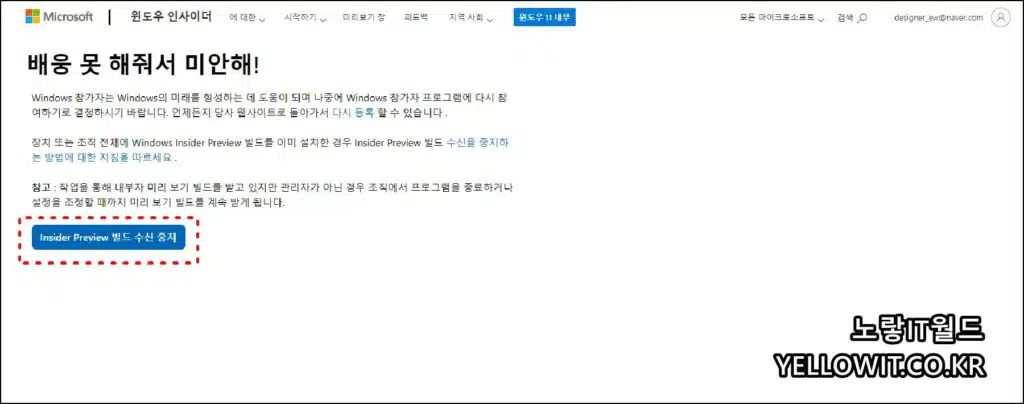
그럼 Winodws 참가자 프로그램 나가기 페이지로 접속되며 자신의 마이크로소프트 계정으로 로그인 후 Insider Preview 빌드 수신중지를 눌러주면 더 이상 Winodws 참가자 프로그램 사용이 중단됩니다.
만약 윈도우11에서 윈도우10 업그레이드 설치 후 문제가 발생한 경우 일정기간 이내라면 윈도우10으로 되돌리기가 가능합니다.

2 thoughts on “윈도우11 Windows 참가자 프로그램 해제 삭제방법”